|
statystyki
314921 Odsłon
Online: 3
Rekord: 36 |
|
|
Nasz Hello Room był dosyć prosty, powstał bez specjalnego angarzowania. Czas zająć się zagadnieniem textur. Zacznę od nakładania ich na ściany gotowych brył, na początek niech nam do tego posłuży nasz kochany Hello Room.  Jeśli nic nie zmieniałeś w ustawieniach edytora, już po samym jego uruchomieniu będziesz mieć do wyboru wiele ciekawych texturek. Jednak w każdej chwili możesz załadować wiele więcej, zawsze są w katalogu Unreal\Textures na płycie i dysku. Aby to zrobić, w trybie edycyjnym tekstur wciśnij przycisk Load: 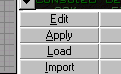
po czym wybierz jedną lub więcej paczek. Od siebie dodam, że najciekawsze są w Ancient.utx oraz NaliCast.utx.  po czym kliknij na powierzchnię, na której ma się ona znaleźć tak, aby pojawiły się na niej niebieskie kropki, mniej więcej takie: 
Jeśli chcesz nałożyć texturę na więcej niż jedną powierzchnię, to możesz zaznaczyć wiele na raz, klikając na nie lewym przyciskiem myszy z przytrzymanym klawiszem Ctrl na klawiatoorce. Gdy wszystkie rządane są zaznaczone, wystarczy ponownie kliknąć na odpowiednią teksturę w Browserze, lub na zaznaczonych powierzchniach spod prawego przycisq myszy wybrać Apply texture [cośtam], zależnie od nazwy. 
Oczywiście, jak już wspomniałem wyżej, najpierw każdą powierzchnię należy skojażyć z jej przeznaczeniem - określić co jest ścianą a co podłogą/sufitem. Jeśli nie łapiesz o czym mowa, to sięgnij do Zasad ustawiania właściwości. Jest to o tyle potrzebne, że jesli chcesz położyć glazurę ;P na łączonych podłogach, to Eddie połączy obrazek w jedną całość i nie będzie potrzeby dopasowywania ich kierunku lub wielkości do reszty. Jeśli nie wiesz o co chodzi, to natychmiast załapiesz jak coś takiego Ci wyjdzie, będziesz wiedzieć dlaczego ;). 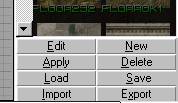
lub spod prawego klikacza myszki na texturce wybrać polecenie o tej samej nazwie. Taki obrazek zawsze ma 256 kolorów i własną paletę. |
|
|||||||||||||||||||||||||||||||||||||||||||||||||||||||||||||
Copyright © 2000 - 2006 By Micro. Wszelkie Prawa Zastrzeżone.
Przeczytaj deklarację o Ochronie Twojej Prywatności
